จะลดการใช้งาน CPU สูงโดย ravbg64.exe ได้อย่างไร
เผยแพร่แล้ว: 2019-11-15เมื่อคุณไปที่ตัวจัดการงาน คุณอาจสังเกตเห็นว่ากระบวนการทำงานหลายอินสแตนซ์และควบคุมทรัพยากร CPU ของคุณมากเกินไป (อาจมากถึง 50%)
ปัญหาอาจเกิดขึ้นหลังจากติดตั้งบางโปรแกรมหรืออัพเดต Windows
ไฟล์ RAVBg64.exe เป็นส่วนประกอบซอฟต์แวร์ที่เป็นของ Realtek HD Audio Driver หรือ Realtek High Definition Audio codec มักจะอยู่ในโฟลเดอร์ “\Realtek\Audio\HDA” ใน “C:\Program Files” เชื่อถือได้และเซ็นชื่อแบบดิจิทัล จึงไม่ก่อให้เกิดปัญหาใดๆ
แต่มีรายงานว่ามัลแวร์สามารถปลอมแปลงเป็น RAVBg64.exe หากเป็นกรณีนี้ แสดงว่าอาจอยู่ในตำแหน่งอื่นนอกเหนือจากที่ระบุไว้ข้างต้น ในการตรวจสอบ สิ่งที่คุณต้องทำมีดังนี้
- ไปที่ตัวจัดการงาน (กด Ctrl + Alt + Delete แล้วเลือกตัวเลือก)
- ค้นหากระบวนการและคลิกขวาที่มัน เลือก 'เปิดตำแหน่งไฟล์'
เพื่อความปลอดภัย เราขอแนะนำให้คุณเรียกใช้การสแกนด้วย Auslogics Anti-Malware
หลังจากที่คุณได้พิจารณาแล้วว่าไฟล์นั้นเป็นของแท้ เราไม่แนะนำให้ยุติกระบวนการในตัวจัดการงาน เนื่องจากจำเป็นสำหรับการจัดการเสียงบนพีซีของคุณ
มาดูวิธีแก้ไขการใช้งาน CPU สูงโดย RAVBg64.exe กันก่อนดีกว่า
วิธีแก้ไข RAVBg64.exe ที่ทำให้มีการใช้งาน CPU สูง
มีสามวิธีแก้ไขปัญหานี้:
- ปิดใช้งานและเปิดใช้งานโปรแกรมเสียง Realtek
- ถอนการติดตั้งและอัปเดตไดรเวอร์เสียง Realtek
- ทำการแก้ไขรีจิสทรี
คุณอาจไม่จำเป็นต้องลองใช้ทั้งหมดก่อนที่ปัญหาจะได้รับการแก้ไข
มาเริ่มกันเลยไหม
แก้ไข 1: ปิดใช้งานและเปิดใช้งานโปรแกรมเสียง Realtek
นี้อาจเพียงพอในการแก้ไขปัญหา
คุณจะต้องปิดการใช้งานรายการเริ่มต้นของ Realtek ในการกำหนดค่าระบบ จากนั้นไปที่ตัวจัดการอุปกรณ์ และปิดใช้งานอุปกรณ์เสียง Realtek
ทำตามขั้นตอนง่าย ๆ เหล่านี้เพื่อดำเนินการให้เสร็จสิ้น:
- เรียกใช้กล่องโต้ตอบเรียกใช้ วิธีง่ายๆ ในการทำเช่นนี้คือการกดโลโก้ Windows + R บนแป้นพิมพ์ของคุณ
- ป้อน 'msconfig' ในช่องข้อความแล้วกด Enter หรือคลิก ตกลง
- ในหน้าต่าง System Configuration ที่เปิดขึ้น ให้ย้ายไปที่แท็บ Startup และทำเครื่องหมายที่ช่องทำเครื่องหมายสำหรับรายการ Realtek ทั้งหมด
- ตอนนี้คลิกปุ่ม 'ปิดการใช้งานทั้งหมด'
- คลิกตกลงเพื่อให้เกิดการเปลี่ยนแปลง
ในการปิดใช้งานอุปกรณ์เสียง Realtek:
- ไปที่เมนูเริ่ม
- พิมพ์ Device Manager ในแถบค้นหาและคลิกที่ตัวเลือกจากรายการผลลัพธ์
- ในหน้าต่างที่เปิดขึ้น ให้เลื่อนลงและค้นหาหมวดหมู่ "ตัวควบคุมเสียง วิดีโอ และเกม" ขยายมัน
- คลิกขวาที่อุปกรณ์เสียง Realtek คลิกปิดการใช้งานจากเมนูบริบท
หลังจากที่คุณทำตามขั้นตอนเหล่านี้เสร็จแล้ว ให้ทำซ้ำอีกครั้งและเลือก เปิดใช้งาน สำหรับทั้งรายการ Realtek Startup และอุปกรณ์เสียง
จากนั้นคุณสามารถไปที่ตัวจัดการงานและตรวจสอบว่าปัญหาการใช้งาน CPU สูงได้รับการแก้ไขแล้วหรือไม่
แก้ไข 2: ถอนการติดตั้งและอัปเดตไดรเวอร์เสียง Realtek
หากไดรเวอร์เสียง Realtek ของคุณล้าสมัยหรือผิดพลาด อาจเป็นสาเหตุของปัญหาที่คุณกำลังเผชิญ
ในการแก้ไขปัญหานี้ ให้ถอนการติดตั้งไดรเวอร์แล้วติดตั้งเวอร์ชันล่าสุด
ทำตามขั้นตอนง่าย ๆ เหล่านี้เพื่อดำเนินการให้เสร็จสิ้น:
- กดแป้นโลโก้ Windows + X บนแป้นพิมพ์เพื่อเรียกใช้เมนู WinX
- ค้นหา Device Manager ในรายการและคลิกที่มัน
- เลื่อนลงไปที่ "ตัวควบคุมเสียง วิดีโอ และเกม" แล้วขยาย
- คลิกขวาที่ 'Realtek High Definition Audio' เลือกถอนการติดตั้งจากเมนูบริบท
- คลิกตกลงเมื่อได้รับพร้อมท์ยืนยัน
- ปิดหน้าต่างทั้งหมดและรีสตาร์ทระบบของคุณ
- ตอนนี้ เปิด Device Manager ตามที่อธิบายไว้ในขั้นตอนที่ 1 และ 2
- คลิก การดำเนินการ ซึ่งแสดงอยู่บนแถบเครื่องมือที่ด้านบนของหน้าต่าง
- คลิกที่ 'สแกนหาการเปลี่ยนแปลงฮาร์ดแวร์'
- รอให้กระบวนการเสร็จสมบูรณ์ ระบบจะตรวจพบไดรเวอร์ Realtek ที่หายไป จากนั้นคลิกติดตั้งไดรเวอร์เพื่อให้เวอร์ชันล่าสุดติดตั้งโดยอัตโนมัติ
หากการติดตั้งไม่สำเร็จ คุณจะต้องไปที่เว็บไซต์ของผู้ผลิตและดาวน์โหลดไดรเวอร์ด้วยตนเอง หากคุณไม่ต้องการประสบปัญหา เราขอแนะนำให้คุณใช้ Auslogics Driver Updater เพื่อดำเนินการอัปเดตโดยอัตโนมัติ

เครื่องมือจะจดจำข้อกำหนดระบบของคุณ จากนั้นทำการสแกนแบบเต็มเพื่อตรวจหาไดรเวอร์ที่ขาดหายไป ล้าสมัย และผิดพลาด หลังจากนั้น จะดาวน์โหลดและติดตั้งเวอร์ชันล่าสุดที่ผู้ผลิตแนะนำโดยไม่ต้องใช้ความพยายามในส่วนของคุณ
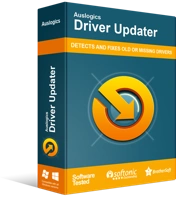
แก้ไขปัญหาพีซีด้วย Driver Updater
ประสิทธิภาพของพีซีที่ไม่เสถียรมักเกิดจากไดรเวอร์ที่ล้าสมัยหรือเสียหาย Auslogics Driver Updater วินิจฉัยปัญหาของไดรเวอร์และให้คุณอัปเดตไดรเวอร์เก่าทั้งหมดในคราวเดียวหรือทีละรายการเพื่อให้พีซีของคุณทำงานได้ราบรื่นยิ่งขึ้น
แก้ไข 3: ทำการปรับเปลี่ยนรีจิสทรี
การใช้งาน CPU สูงอาจเกิดจากรีจิสตรีคีย์บางตัวหายไป: SRS Labs และ APO หากเป็นเช่นนั้น คุณจะต้องเพิ่มด้วยตนเองเพื่อแก้ไขปัญหา
ก่อนที่เราจะเริ่มต้น ตรวจสอบให้แน่ใจว่าคุณได้สำรองข้อมูลรีจิสทรีของคุณแล้ว ด้วยวิธีนี้ หากคุณทำผิดพลาดที่จะทำให้เกิดปัญหา คุณสามารถทำการกู้คืนได้อย่างรวดเร็ว
ดังนั้นให้ทำตามขั้นตอนง่าย ๆ เหล่านี้:
- กดปุ่ม Windows + R เพื่อเรียกใช้กล่องโต้ตอบเรียกใช้
- พิมพ์ 'regedit' ในช่องข้อความแล้วคลิกตกลงหรือกด Enter
- คลิกปุ่มใช่เมื่อมีข้อความแจ้งการควบคุมบัญชีผู้ใช้ (UAC)
- ในหน้าต่าง Registry Editor คลิก File แล้วเลือก Export
- ป้อนชื่อไฟล์และเลือกตำแหน่งที่ปลอดภัยเพื่อบันทึก
- คลิก 'บันทึก'
ตอนนี้เราสามารถดำเนินการแก้ไขต่อไปได้:
- กดโลโก้ Windows + R บนแป้นพิมพ์เพื่อเรียกใช้กล่องโต้ตอบเรียกใช้
- พิมพ์ (หรือคัดลอกและวาง) 'regedit' ในกล่องข้อความแล้วกด Enter หรือคลิก ตกลง เพื่อเปิด Registry Editor
- คลิกปุ่มใช่เมื่อมีข้อความแจ้งการควบคุมบัญชีผู้ใช้ (UAC)
- ขยาย HKEY_LOCAL_MACHINE
- ขยาย 'ซอฟต์แวร์'
- ตรวจสอบว่าคุณจะพบคีย์ชื่อ 'SRS Labs' หรือไม่ หากเป็นเช่นนั้น คุณไม่จำเป็นต้องดำเนินการแก้ไขนี้ต่อ แต่ถ้าคีย์หายไป ให้ทำตามขั้นตอนต่อไป
- คลิกขวาที่ 'ซอฟต์แวร์'
- วางเมาส์เหนือ 'ใหม่' ในเมนูบริบทแล้วคลิกคีย์
- เปลี่ยนชื่อคีย์ใหม่เป็น 'SRS Labs' (อย่าใส่เครื่องหมายจุลภาคกลับด้าน และตรวจสอบให้แน่ใจว่าคุณไม่ได้ทำชื่อผิดพลาด)
- คลิกขวาที่คีย์ SRL Labs แล้ววางเมาส์เหนือ 'ใหม่' คลิกคีย์เพื่อเพิ่มคีย์ย่อยใหม่
- เปลี่ยนชื่อคีย์ย่อยเป็น 'APO' (อีกครั้ง อย่าใส่เครื่องหมายจุลภาคกลับด้าน และตรวจสอบให้แน่ใจว่าคุณได้ชื่อถูกต้อง)
- ปิด Registry Editor และรีสตาร์ทคอมพิวเตอร์ของคุณ
ขณะนี้คุณสามารถตรวจสอบว่าปัญหาได้รับการแก้ไขแล้วหรือไม่
เมื่อคุณได้ลองใช้วิธีแก้ปัญหาเหล่านี้ทั้งหมด ปัญหาการใช้งาน CPU สูง RAVBg64.exe จะได้รับการจัดการเรียบร้อยแล้ว
หากคุณมีคำถามหรือข้อคิดเห็น โปรดอย่าลังเลที่จะแบ่งปันความคิดเห็นของคุณผ่านทางส่วนความคิดเห็นด้านล่าง
เรายินดีที่จะรับฟังจากคุณ
